Как запланировать Mac на выключение и переход в спящий режим в macOS Ventura
Возможно, вы уже обновили свою macOS до Ventura. В этом случае вы, возможно, не сможете найти ныне несуществующую панель настроек Energy, которая использовалась для размещения функции планирования выключения и перехода в спящий режим на Mac. Apple удалила прямой доступ к функционалу по неясным причинам.
Однако вы по-прежнему можете настроить Mac на автоматическую загрузку, выключение и выход из спящего режима в macOS Ventura. Давайте узнаем, как.
- Как запланировать включение или выключение вашего Mac с помощью терминала
- Расписание пробуждения и сна на Mac
Как запланировать включение или выключение вашего Mac с помощью терминала
Запланируйте автоматическое выключение и включение вашего Mac с помощью приведенных ниже команд. Он работает в 24-часовом формате, поэтому, если вам нужно запланировать выключение Mac на 15:55, вы можете установить время 15:55:00, как показано ниже.
- Откройте панель запуска.
- Найдите и нажмите «Терминал».
- Добавьте команду для действий, которые вы хотите выполнить.
- Неисправность:
sudo pmset повторить отключение MTWRFSU 15:55:00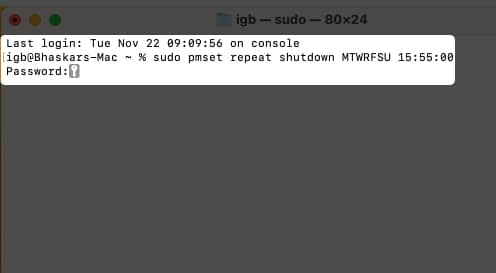
- Начинать:
sudo pmset повторить пробуждение MTWRFSU 08:00:00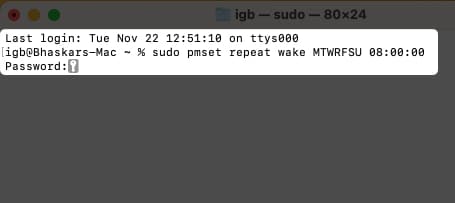
- Неисправность:
- Нажмите «Возврат».
Вас попросят ввести пароль.
судо приказывает терминалу выполнять написанные рядом с ним команды с правами администратора. pmset в команде означает «Настройки управления питанием». Это утилита BSD (Berkeley Software Distribution), которая изменяет параметры управления питанием.
Программы для Windows, мобильные приложения, игры - ВСЁ БЕСПЛАТНО, в нашем закрытом телеграмм канале - Подписывайтесь:)
Отдельные буквы используются для обозначения дней недели в аргументах pmset, как показано ниже:
MпонедельникTвторникWWсредаRчетвергFпятницаSсубботаСШАвоскресенье
Хотите узнать больше о таких терминальных командах и выглядеть как профессиональный хакер? Следуйте нашему руководству, чтобы узнать о самых полезных командах терминала.
Однако ваш Mac не выключится автоматически, если не будут соблюдены условия, указанные ниже:
- Если ваш Mac уже выключен, находится в спящем режиме или вы не вошли в систему.
- Если FileVault включен на вашем Mac.
- Если вы работаете с документом, в котором есть несохраненные изменения.
Очистка расписания перезагрузки macOS Ventura
Если вы хотите сбросить расписание перезагрузки для вашего Mac, вот все, что вам нужно сделать:
- Запустите терминал → вставьте следующую команду sudo pmset повторить отменить → коснитесь возврата.
- Чтобы еще раз проверить, была ли команда выполнена, вы можете запустить pmset -g запланировано.
Расписание пробуждения и сна на Mac
Не хотите, чтобы кто-нибудь подсматривал за вашей работой, когда вы покидаете свой Mac? Вы можете установить таймер сна, который срабатывает после назначенных периодов бездействия. Чтобы настроить сон и пробуждение на Mac, выполните следующие действия:
- Щелкните логотип Apple в строке меню.
- Откройте Системные настройки.

- Прокрутите вниз до экрана блокировки.
- Выберите время из раскрывающегося списка перед любым из нижеперечисленных в соответствии с вашими потребностями:
- Выключите дисплей на батарее, когда он неактивен.
- Выключите дисплей на адаптере питания, когда он неактивен.
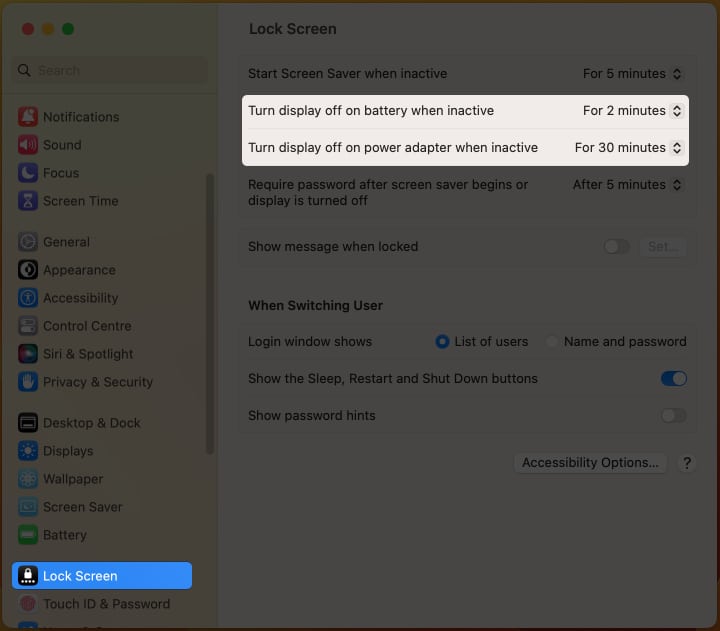
Примечание: Вы можете не увидеть вышеупомянутое на нескольких компьютерах Mac.
Как предотвратить автоматический переход Mac в спящий режим
В macOS Ventura у вас есть еще один способ сэкономить энергию. Чтобы активировать его, вам нужно пройти шаги, описанные ниже:
- Перейдите к логотипу Apple → Системные настройки.
- Перейдите в «Дисплеи» → «Дополнительно».
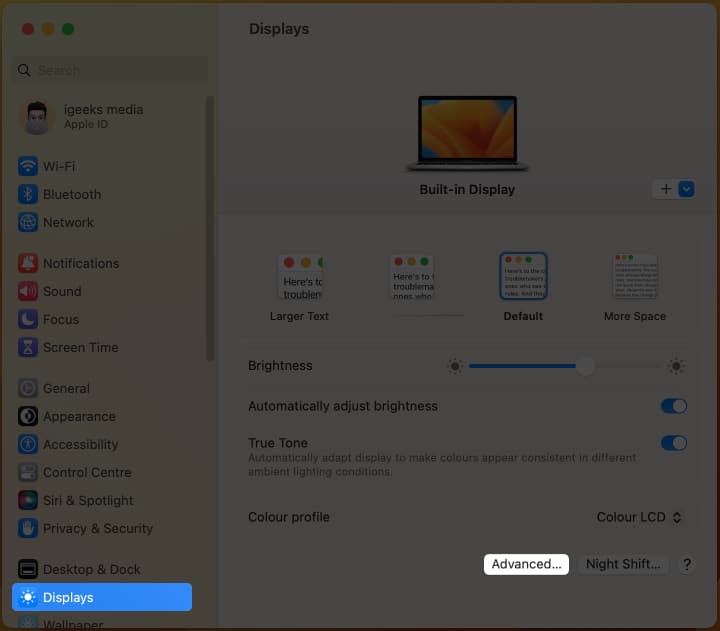
- Включите переключатель рядом с Предотвращение автоматического перехода в спящий режим на адаптере питания, когда дисплей выключен.
- Нажмите Готово.
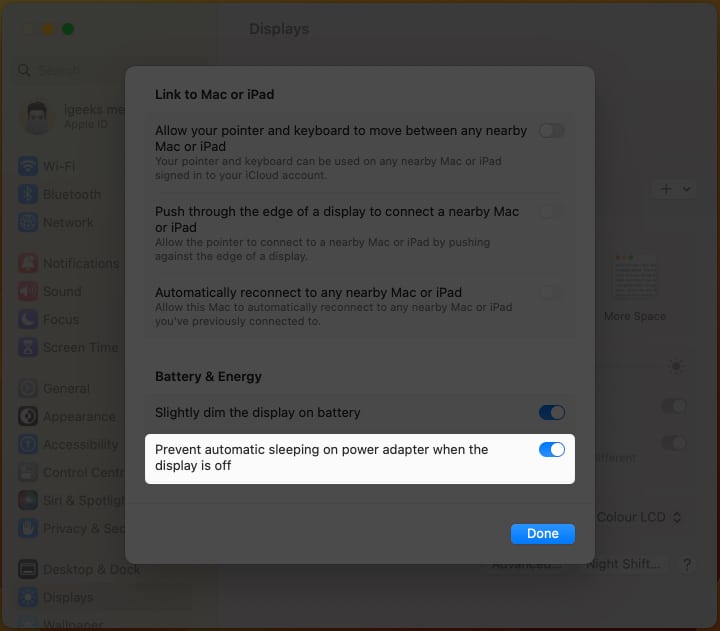
Примечание. Если на вашем Mac установлена macOS Monterey или более ранняя версия, вы можете прочитать этот пост.
Часто задаваемые вопросы
В. Как установить видео в качестве заставки на Mac?
Чтобы установить видео из локального хранилища в качестве заставки на вашем Mac, вам понадобится стороннее приложение SaveHollywood. Следуйте нашей статье, чтобы узнать больше об использовании приложения и установке видео в качестве заставки.
Вот и все!
Это были все потенциальные способы, которые вы можете использовать в macOS Ventura для планирования загрузки/выключения Mac и пробуждения/сна. Вам это помогло? Позвольте мне знать в комментариях ниже.
Читать далее:
- Как использовать Stage Manager в macOS Ventura
- Лучшие скрытые функции macOS Ventura
- Как установить видео в качестве заставки на Mac
Программы для Windows, мобильные приложения, игры - ВСЁ БЕСПЛАТНО, в нашем закрытом телеграмм канале - Подписывайтесь:)
